
Como compactar arquivos de áudio como um profissional sem perder a qualidade

Você está cansado de lidar com grandes arquivos de áudio que levam uma eternidade para carregar ou compartilhar? Neste artigo, mostraremos como compactar arquivos de áudio usando alguns compressores de áudio. Se você deseja reduzir o tamanho do arquivo sem perder a qualidade, usar softwares específicos como Video Converter Ultimate, Audacity ou Media.io, ou seguir guias passo a passo para diferentes plataformas, como Windows 10 ou iPhone, você está no lugar certo. Leia mais para descobrir como compactar arquivos de áudio sem perder a qualidade do arquivo.
O que é compressão de áudio? A compactação de arquivos de áudio é o processo de reduzir o tamanho dos arquivos de áudio, mantendo um nível aceitável de qualidade de arquivo. É comumente usado para reduzir o espaço de armazenamento necessário para dados de áudio e para facilitar a transmissão eficiente através de redes ou plataformas de streaming. Aqui estão algumas razões pelas quais você deve compactar um arquivo de áudio:
1. Eficiência de armazenamento
Os arquivos de áudio podem ser muito grandes, especialmente formatos de alta qualidade, como WAV ou FLAC. A compactação de áudio reduz o tamanho do arquivo, permitindo um uso mais eficiente do espaço de armazenamento. Isso é particularmente relevante para dispositivos portáteis com capacidade de armazenamento limitada, como smartphones ou MP3 players.
2. Otimização da largura de banda
A compactação de áudio permite streaming mais rápido, reduz os tempos de buffer e facilita a entrega de conteúdo de áudio para um grande número de usuários simultaneamente.
3. Velocidades de streaming e download
Os arquivos de áudio compactados são mais rápidos de transmitir ou baixar em comparação com arquivos maiores não compactados. Isso é benéfico para plataformas online, pois proporciona uma melhor experiência do usuário, reduzindo os tempos de espera e permitindo uma reprodução mais suave.
4. Acessibilidade
A compactação torna mais conveniente distribuir conteúdo de áudio para um público mais amplo.
5. Compatibilidade
Muitos dispositivos e plataformas são projetados para trabalhar com formatos de arquivo de áudio específicos, como MP3 ou AAC. Ao compactar o áudio nesses formatos amplamente suportados, você garante a compatibilidade entre diferentes dispositivos e aplicativos de software.
Você pode gostar de:
Top 9 Melhores & Ferramentas de compressor de vídeo grátis que você NUNCA deve perder
Top 10 compressores de áudio para comprimir áudio sem perder qualidade
Existem várias ferramentas que você pode usar para compactar arquivos de áudio. Esta seção discute como compactar áudio. Vamos dar uma olhada.
Video Converter Ultimate é um aplicativo conversor de vídeo e áudio que funciona em dispositivos Mac e Windows . Ele pode compactar arquivos de áudio para suas configurações e tamanhos preferidos para facilitar a compartilhamento, a compatibilidade e o gerenciamento de espaço de armazenamento. Além disso, ele também pode adicionar ou remover marcas d'água de um vídeo.
Principais características:
Aqui está como compactar arquivos de áudio usando Video Converter Ultimate:
01Baixe e instale o software em seu computador.
02Inicie o programa e clique em Toolbox, em seguida, clique em Audio Compressor. Adicione os arquivos de áudio que deseja compactar.

03Personalize as configurações de compactação, incluindo o nome do arquivo compactado, o formato de saída, o tamanho e a pasta de destino. Clique em Compactar para reduzir o arquivo de áudio rapidamente.

Media.io é uma ferramenta online gratuita que suporta vários formatos de áudio como WAV, MP3, AAC e FLAC. Comprima ficheiros de áudio sem comprometer a qualidade do áudio ajustando as definições de compressão. Você pode convenientemente compactar vários arquivos de áudio em lote de uma só vez, economizando tempo e esforço. No entanto, talvez seja necessário ter uma conta com Media.io para acessar o arquivo de áudio compactado.
Aqui está como compactar arquivos de áudio usando Media.io:
Passo 1. Vá para a página on-line do Media.io através do seu navegador da web.
Passo 2. Clique em Escolher arquivos para adicionar seus arquivos de áudio para compactação.
Passo 3. No canto inferior esquerdo da interface, defina a qualidade da compactação de acordo com sua preferência. Marque a caixa à direita para confirmar a notificação do processo de conclusão e clique em Compactar para reduzir o tamanho do arquivo de áudio.
Passo 4. Inicie sessão ou registe-se na sua conta, se lhe for pedido. Após a compactação, baixe os arquivos do site ou salve-os em seu armazenamento em nuvem.

Aconvert oferece um guia de compressão de áudio fácil de usar que permite que você reduza o tamanho de seus arquivos de áudio sem sacrificar sua qualidade. Ao utilizar a plataforma on-line da Aconvert, você pode personalizar sem esforço várias configurações de compactação, incluindo a taxa de bits, formato de arquivo e muito mais. Isso permite que você encontre o equilíbrio perfeito entre reduzir o tamanho do arquivo de áudio e preservar a fidelidade do som.
Aqui está como compactar arquivos de áudio on-line usando Aconvert:
Passo 1. Vá para a página do compressor on-line da Aconvert.
Passo 2. Alterne para a guia Compactar e clique em Procurar para adicionar o arquivo de áudio que deseja compactar.
Passo 3. Personalize a configuração de porcentagem da taxa de bits. Clique em Enviar para iniciar o processamento. Role para baixo até a seção Resultados de saída para localizar o arquivo compactado. Clique no código de seta para acessar o arquivo em seu armazenamento local ou na nuvem.
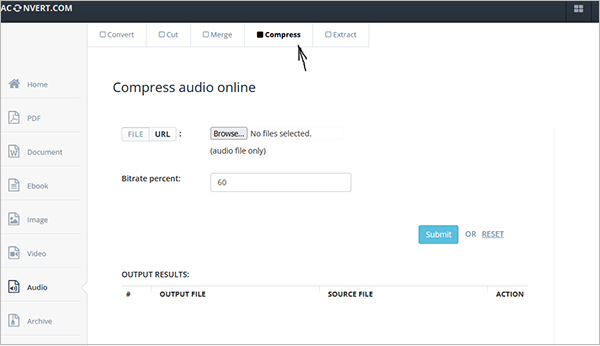
Leitura adicional:
Como reduzir o tamanho do arquivo MP4 sem perder a qualidade [7 maneiras fáceis]
Simplifique os vídeos: descubra as melhores ferramentas on-line do compressor de vídeo
Ao carregar seu arquivo de áudio e selecionar o nível de compactação desejado, o MP3Smaller reduz efetivamente o tamanho do arquivo sem comprometer a qualidade do áudio original. Comprima ficheiros MP3, garanta um armazenamento eficiente e simplifique a partilha. Escolha o nível de compactação ideal considerando fatores como formato de áudio, compactação com perdas e qualidade de áudio. Ao contrário da maioria dos compressores de áudio on-line, MP3smaller limita altamente o tamanho do arquivo que você pode carregar para 150MB.
Aqui está como compactar arquivos de áudio on-line usando MP3Smaller:
Passo 1. Vá para a página de compressão on-line do MP3Smaller através do seu navegador.
Passo 2. Clique em Procurar para carregar o arquivo de áudio para conversão. Clique no menu suspenso abaixo para selecionar suas configurações de tamanho de arquivo preferidas. Clique em Carregar arquivo para carregar e compactar o arquivo .
Passo 3. Clique no link Baixar arquivo para acessar o arquivo compactado. Você também pode clicar no botão Excluir arquivo agora para remover o arquivo dos servidores.

Monkey's Audio é um software de compressão de áudio sem custo projetado especificamente para sistemas operacionais Windows . Ele serve como uma ferramenta confiável para compactar arquivos de áudio e é compatível com Windows 10, 8, 7, XP e Vista. Este compressor de áudio fácil de usar oferece uma experiência sem complicações. Escolher o Monkey's Audio com sua interface direta o torna uma excelente escolha para aqueles que preferem usar freeware.
Siga estas etapas para compactar seus arquivos de áudio como um profissional:
Passo 1. Baixe e instale o software Monkey's Audio no seu computador. Abra o Monkey's Audio e clique em Arquivo e escolha a opção Adicionar arquivo(s ).
Passo 2. Personalize o nível de compactação para equilibrar corretamente o tamanho do arquivo e a qualidade do áudio. Selecione os arquivos de áudio que deseja compactar e escolha uma pasta de destino para os arquivos compactados.
Passo 3. Inicie o processo de compactação clicando no botão Comprimir . O Monkey's Audio criará versões compactadas de seus arquivos de áudio.
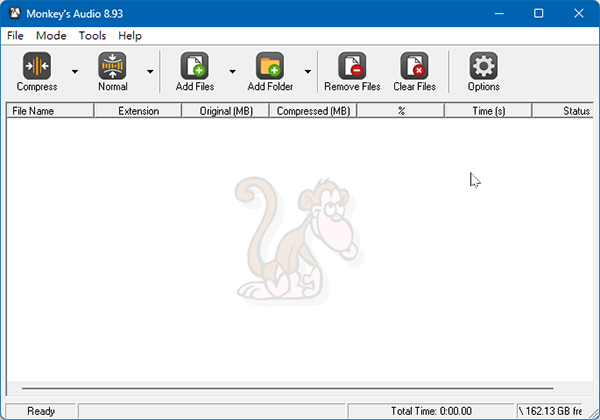
Audacity, um popular software de edição de áudio, oferece uma solução simples para compactar arquivos de áudio. Siga estas etapas para compactar o áudio usando o Audacity:
Passo 1. Acesse o site da ferramenta, abra o arquivo que deseja compactar, selecione a parte desejada, se necessário, e navegue até o menu Arquivo .
Passo 2. A partir daí, escolha Exportar ou Exportar áudio selecionado para salvar o arquivo compactado.
Passo 3. Personalize as configurações de exportação selecionando um formato de áudio compactado como MP3 ou AAC e, em seguida, ajuste as configurações de qualidade para atingir o nível de compactação desejado.

Saiba Mais:
6 técnicas eficazes para reduzir o tamanho do vídeo sem comprometer a qualidade
Revisão de software de 8MB Video Compressor e suas alternativas
XConvert é um compressor de áudio online gratuito que permite comprimir arquivos de áudio em vários formatos, incluindo MP3, FLAC, M4A, AAC, WMA, WAV e AIFF, entre outros. Possui uma interface de usuário simples para um processamento fácil e rápido. Siga estas etapas para compactar arquivos de áudio online usando o XConvert:
Passo 1. Acesse a página online do XConvert. Clique em Adicionar arquivos para carregar o arquivo de áudio para compactação.
Passo 2. No lado direito da interface, personalize as configurações de taxa de bits de acordo com sua preferência. Role para baixo para também definir a taxa de amostragem preferida, canal de áudio. Clique em Compactar para reduzir o tamanho do arquivo de áudio.
Passo 3. Clique em Download para acessar o arquivo compactado.

Online Converter é outro compressor de áudio gratuito que permite que você reduza seus tamanhos de arquivo sem perda extrema de qualidade de dados. É gratuito e está disponível online, o que significa que você não precisa baixar nenhum software externo. No entanto, ele tem um tamanho máximo de upload de 200MB. Aqui está como reduzir o tamanho do arquivo de áudio usando o Online Converter:
Passo 1. Abra o navegador da Web do seu dispositivo e insira o endereço da Web do Online Converter.
Passo 2. Clique em Procurar para adicionar o arquivo de áudio para compactação.
Passo 3. Clique no menu suspenso Opções para definir sua qualidade compactada preferida. Clique no ícone Converter para carregar e compactar seu áudio.

Aspose é outra ferramenta de compressor de áudio on-line confiável alimentada por aspose.com e aspose.cloud. Ele suporta compressão de áudio em vários formatos, incluindo MP3, WAV, AAC, AC3, AIF, APE, etc. Como está disponível online, o Aspose pode compactar o áudio em todos os sistemas operacionais e dispositivos. Aqui está como compactar arquivos de áudio on-line usando Aspose gratuitamente:
Passo 1. Acesse a página do compressor online. Arraste e solte seu arquivo de áudio ou clique dentro da área de soltar do arquivo para carregar seu arquivo de áudio para compactação.
Passo 2. Defina a porcentagem de taxa de bits para o seu valor preferido. Clique no menu suspenso ao lado de Salvar como para selecionar seu formato preferido. Clique em Compactar para reduzir o tamanho do arquivo.
Passo 3. Finalmente, clique no botão verde Baixar agora para acessar seu arquivo de áudio compactado.
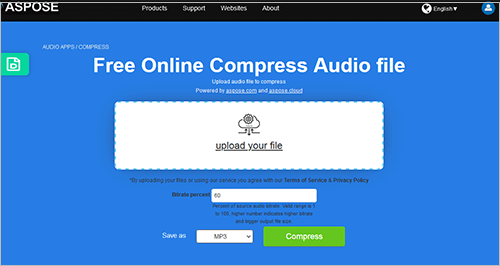
Leia também:
Como comprimir um vídeo sem perder qualidade? [Produtivamente]
Reduza facilmente os tamanhos de arquivo: a melhor ferramenta de redução de tamanho de arquivo
A compactação de arquivos de áudio é crucial para otimizar o tamanho do arquivo sem comprometer a qualidade. Se você é um músico profissional ou alguém que quer economizar espaço de armazenamento em seu dispositivo, saber como compactar arquivos de áudio como um profissional é essencial.
Desde a redução do tamanho do arquivo sem perda de qualidade até o uso de várias ferramentas de compactação, como Audacity, Media.io e MP3, há vários métodos disponíveis para você escolher. Se você quiser compactar o áudio rapidamente, livremente e sem esforço, baixe Video Converter Ultimate, um compressor de áudio e vídeo tudo-em-um disponível para dispositivos Mac e Windows .
Artigos relacionados:
Domine a arte da compressão de vídeo: 4 maneiras de compactar vídeos para o Discord
Top 6 MP4 Compressor: Reduza o tamanho do arquivo sem comprometer a qualidade
[Atualizado] Explorando o melhor software de compressor de vídeo do Discord
Top 5 Melhores Soluções de Compressor de Arquivo [Compressor de Vídeo/Áudio Incluído]
Como compactar um arquivo para economizar espaço sem perder qualidade? [Quente]
Guia sobre como compactar arquivos MP4 [7 métodos introduzidos]